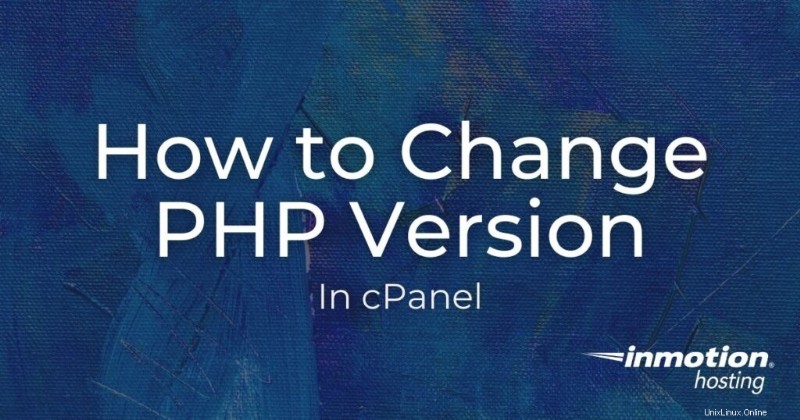
Die neuesten Versionen von cPanel erleichtern die Auswahl der PHP-Version Ihre Website verwendet. Mit nur wenigen Klicks können Sie zwischen verschiedenen Versionen wechseln und sogar verschiedene Versionen standortübergreifend im selben cPanel verwenden. Dies ist besonders hilfreich beim Aktualisieren älterer Websites, bei der Fehlerbehebung oder beim Umgang mit Anwendungen von Drittanbietern. Werfen wir einen Blick darauf, wie Sie PHP auf allen Arten von Servern optimal nutzen können!
- PHP-Versionen und Servertypen
- MultiPHP-Manager von cPanel
- Ändern Sie die PHP-Version auf Ihren Websites
PHP-Versionen und Servertypen
Unsere SysAdmins installieren die neuesten PHP-Versionen auf unserem Shared , Wiederverkäufer , und cPanel-basierte WordPress-Server nach dem Testen und der Fehlerbehebung. Die „Standard“-Version von PHP für neu erstellte Websites liegt aus Stabilitätsgründen oft ein oder zwei Versionen zurück – aber Sie können jederzeit auf die neueste Version aktualisieren, sobald sie verfügbar ist!
Mit VPS und dedizierte Server , vertrauen wir darauf, dass Sie und Ihre SysAdmins die PHP-Installation und -Updates verwalten. Wenn Sie jedoch Hilfe benötigen, installiert unser rund um die Uhr verfügbares technisches Support-Team auf Anfrage gerne neuere Versionen von PHP!
Wenn Sie einen VPS oder dedizierten Server haben, müssen neuere Versionen von PHP möglicherweise manuell installiert werden.
MultiPHP-Manager von cPanel
Noch vor wenigen Jahren war die Verwaltung verschiedener cPanel-PHP-Versionen eine Alles-oder-Nichts-Tortur. Ältere Tools würden die PHP-Version für jede Seite auf einem cPanel auf einmal ändern. Die Konfiguration verschiedener einzelner Sites erforderte umständliche Problemumgehungen mit .htaccess Dateien. Die neuesten Versionen von cPanel führten ein neues Tool ein, MultiPHP Manager , was den Vorgang vereinfacht. Klicken Sie in der Software auf das MultiPHP Manager-Symbol Abschnitt von cPanel, um loszulegen!

Bitte beachten Sie:Achten Sie darauf, auf MultiPHP Manager zu klicken und nicht MultiPHP INI Editor . Der INI-Editor ist eine andere Software, die Ihnen hilft, Ihre PHP-Einstellungen auf einzelnen Sites zu optimieren.
Ändern Sie die PHP-Version auf Ihren Websites
Nachdem Sie nun wissen, was der MultiPHP-Manager ist, zeigen wir Ihnen, wie Sie damit die PHP-Version für Ihre Websites ändern können.
- Melden Sie sich bei cPanel an.
- Klicken Sie auf MultiPHP Manager Link in der Software Abschnitt von cPanel.
- Aktivieren Sie das Kontrollkästchen für die Website oder Websites, die Sie aktualisieren möchten.
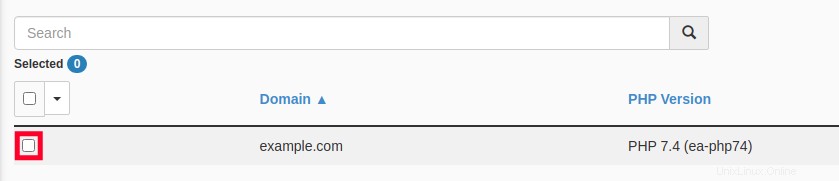
- Wählen Sie die gewünschte PHP-Version aus aus dem Dropdown-Menü.
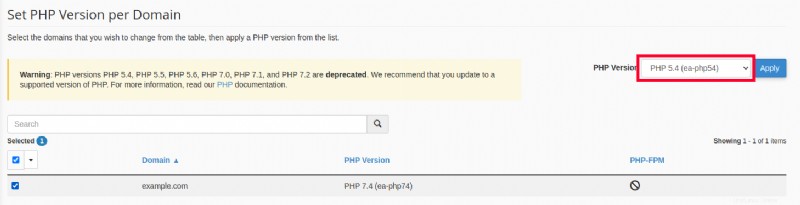
- Klicken Sie auf Anwenden Taste.
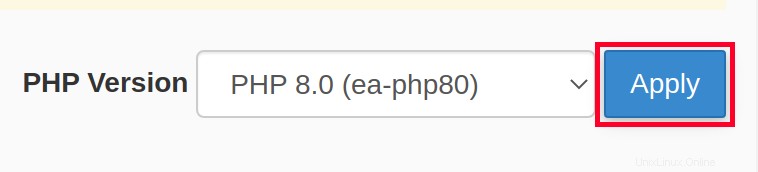
Das ist alles, was Sie brauchen, um die PHP-Version zu ändern, die auf einer beliebigen Website Ihrer Wahl verwendet wird. Wenn Sie Probleme mit einer Website haben und die verwendete PHP-Version überprüfen möchten, denken Sie daran, dass Sie jederzeit auch eine PHPinfo-Seite für die Website einrichten können. Erfahren Sie mehr über cPanel in unserem Managed VPS Hosting Product Guide.
Stellen Sie mit unserem optimierten verwalteten VPS-Hosting sicher, dass Ihre Geschäfts-, Agentur- oder Wiederverkäuferkunden immer verbunden und eingeschaltet sind.